Durante o maior tempo em que estamos usando nosso Mac, geralmente recebemos um grande número de arquivos duplicados que estão realmente consumindo muito espaço de armazenamento em nosso Mac. Além disso, também pode fazer com que nosso Mac fique lento em termos de desempenho. É por isso que vamos ajudá-lo a se livrar desses arquivos duplicados que você possui no seu Mac. Vamos mostrar-lhe o melhor localizador de arquivos duplicados para Mac.
Os casos mais comuns que temos sobre o motivo de você ter alguns arquivos duplicados no seu Mac são devido a alguns downloads incorretos porque você pode ter clicado duas vezes. Outra coisa é que a música que você já adicionou ao seu aplicativo iTunes, mas ainda tem a mesma música armazenada em seu disco rígido. Além disso, os anexos de e-mail que você possui e muito mais.
Parte 1: Razões para limpar arquivos duplicados no MacParte 2: Como encontrar arquivos duplicados usando o FinderParte 3: Como encontrar arquivos duplicados no iTunesParte 4: Principais localizadores de arquivos duplicados para MacParte 5: Conclusão
Parte 1: Razões para limpar arquivos duplicados no Mac
Como todos nós, ao longo do tempo em que você está usando o seu Mac, ele realmente acumulou muitos arquivos no seu Mac e, obviamente, não é saudável para o seu Mac ter esses arquivos armazenados. É por isso que vamos dar-lhe algumas razões pelas quais você precisa limpar seus arquivos duplicados.
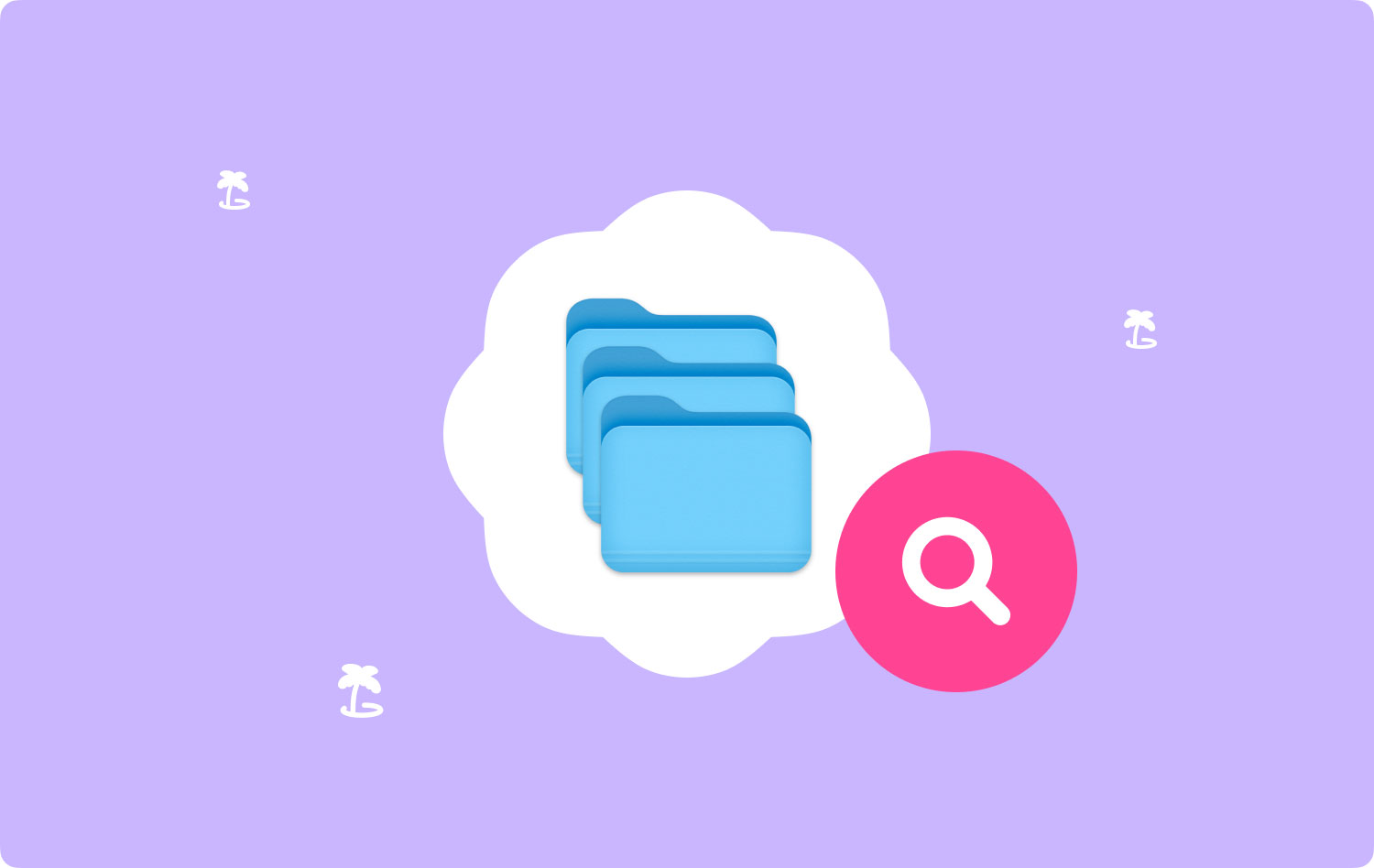
Razão #1: Para Você Ganhar Mais Espaço
Como você sabe, é realmente difícil para você remover toneladas e toneladas de arquivos duplicados, fotos, arquivos de música idênticos e muito mais no seu Mac. É por isso que removê-los do seu Mac é uma ótima ideia para que você possa ter mais espaço no seu Mac para seus novos arquivos.
Motivo nº 2: você poderá ter dados bem organizados
Conseguir remover todos os arquivos duplicados que você possui no seu Mac facilitará sua vida. A remoção de arquivos duplicados do seu Mac permitirá que você encontre seus arquivos de maneira fácil e instantânea.
Motivo nº 3: dá mais velocidade ao seu Mac e tem melhor produtividade
Agora, outro grande motivo pelo qual você precisa remover os arquivos duplicados que possui no seu Mac é para poder faça seu Mac rodar mais rápido. Isso ocorre porque, à medida que todos esses arquivos duplicados se acumulam no seu Mac, mais ele fica mais lento. Isso ocorre porque a memória do seu Mac está ficando cheia e ele não tem energia suficiente para funcionar como antes.
Então aí está! Mostrar todos os motivos pelos quais você precisa limpar esses arquivos duplicados no seu Mac definitivamente fará você pensar e fazê-lo. É claramente uma obrigação para você se quiser que seu Mac funcione como antes.
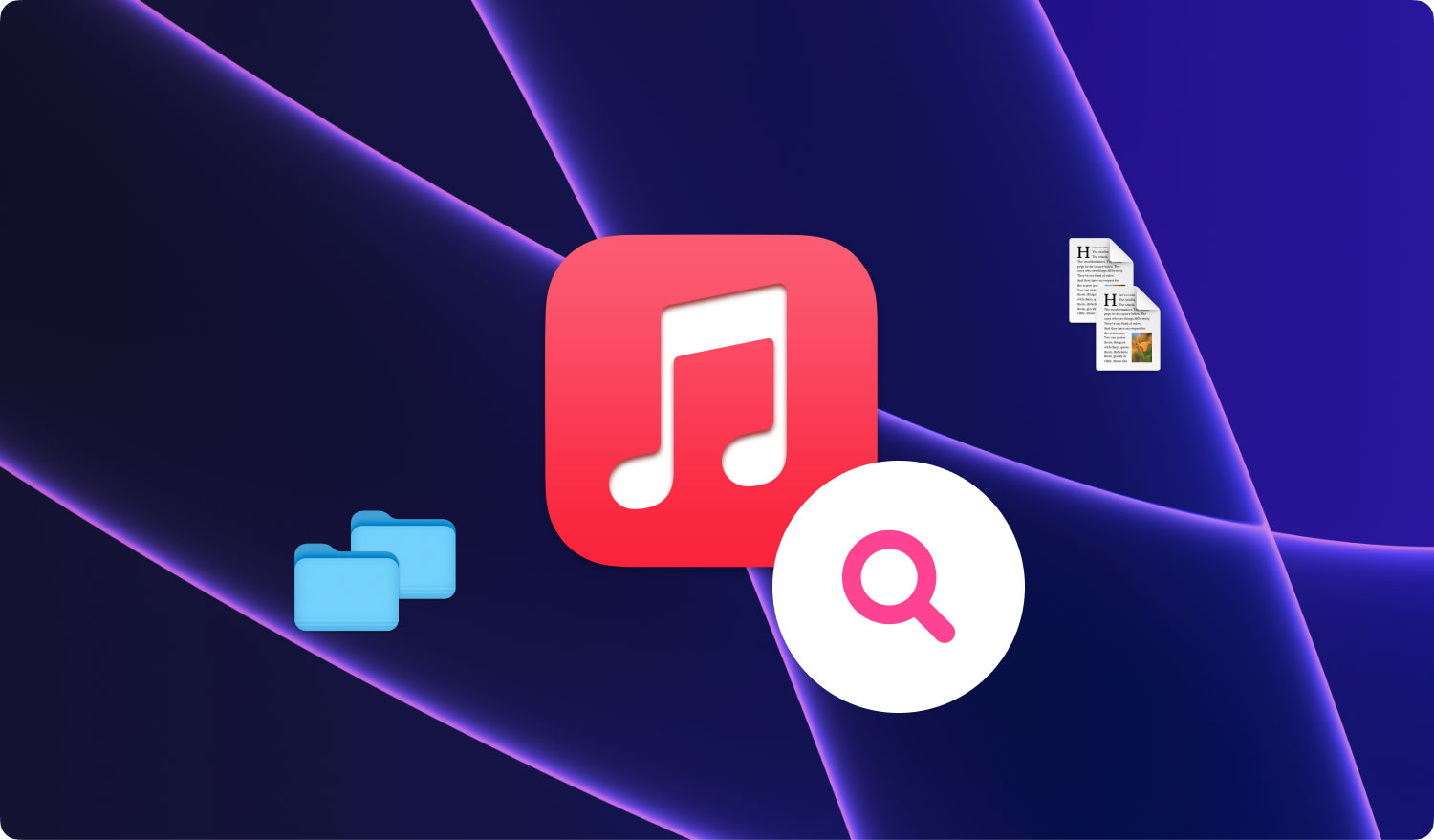
Parte 2: Como encontrar arquivos duplicados usando o Finder
Agora, existem muitos meios para você encontrar todos os arquivos duplicados que você possui no seu Mac. No entanto, não vai ser tão rápido. Mas não se preocupe porque ainda vai funcionar. Tudo que você precisa ter é mais do seu tempo e paciência.
Portanto, o primeiro processo que mostraremos é como você pode encontrar seus arquivos duplicados usando o Finder. Tudo o que você precisa fazer é seguir as diretrizes que fornecemos a seguir.
Etapa 1: vá em frente e inicie o Finder no seu Mac.
Passo 2: Depois disso, vá em frente e clique no menu “Arquivo” na barra de menu acima e, em seguida, vá em frente e clique em “Novo Localizador Inteligente”.
Passo 3: Depois disso, vá em frente e clique no ícone “+” que está localizado no canto superior direito da tela.
Passo 4: E então, você poderá pesquisar quaisquer documentos, fotos, músicas ou qualquer tipo de arquivo. E colocar seus arquivos em ordem alfabética apenas facilitará sua tarefa.
Portanto, essa é a maneira mais simples de encontrar seus arquivos duplicados no Finder. Tudo o que você precisa fazer agora é excluí-los completamente do seu Mac para poder ganhar mais espaço de armazenamento.
Parte 3: Como encontrar arquivos duplicados no iTunes
O iTunes vem com um recurso integrado que definitivamente permitirá que você encontre seus arquivos de vídeo e música duplicados. No entanto, isso não poderá ajudá-lo a encontrar alguns tipos de arquivos ou outros arquivos de mídia que você não possui no iTunes. Mas ainda é uma ótima maneira de liberar algum espaço no seu Mac removendo os arquivos de mídia que estão duplicados. E para você poder usar esse recurso do iTunes, aqui está o que você precisa fazer.
Passo 1: Vá em frente e inicie o iTunes no seu Mac.
Passo 2: Depois disso, basta clicar no menu “Visualizar”.
Passo 3: E então, vá em frente e escolha a opção “Mostrar itens duplicados” no menu suspenso.
Além das etapas que mencionamos, também há outra maneira de fazer isso. Tudo o que você precisa fazer é pressionar e segurar a tecla Option e, em seguida, clicar no link “Mostrar itens duplicados exatos”. Este método mostrará os arquivos de mídia com o mesmo nome.
Depois de fazer isso, o iTunes mostrará todas as duplicatas que você possui no iTunes. O que você pode fazer aqui é percorrer sua lista e encontrar todas as duplicatas que possui. Quando terminar, vá em frente e clique na opção “Visualizar” e escolha “Mostrar todos os itens” e você poderá voltar à página padrão, onde poderá ver a lista de mídias na tela.
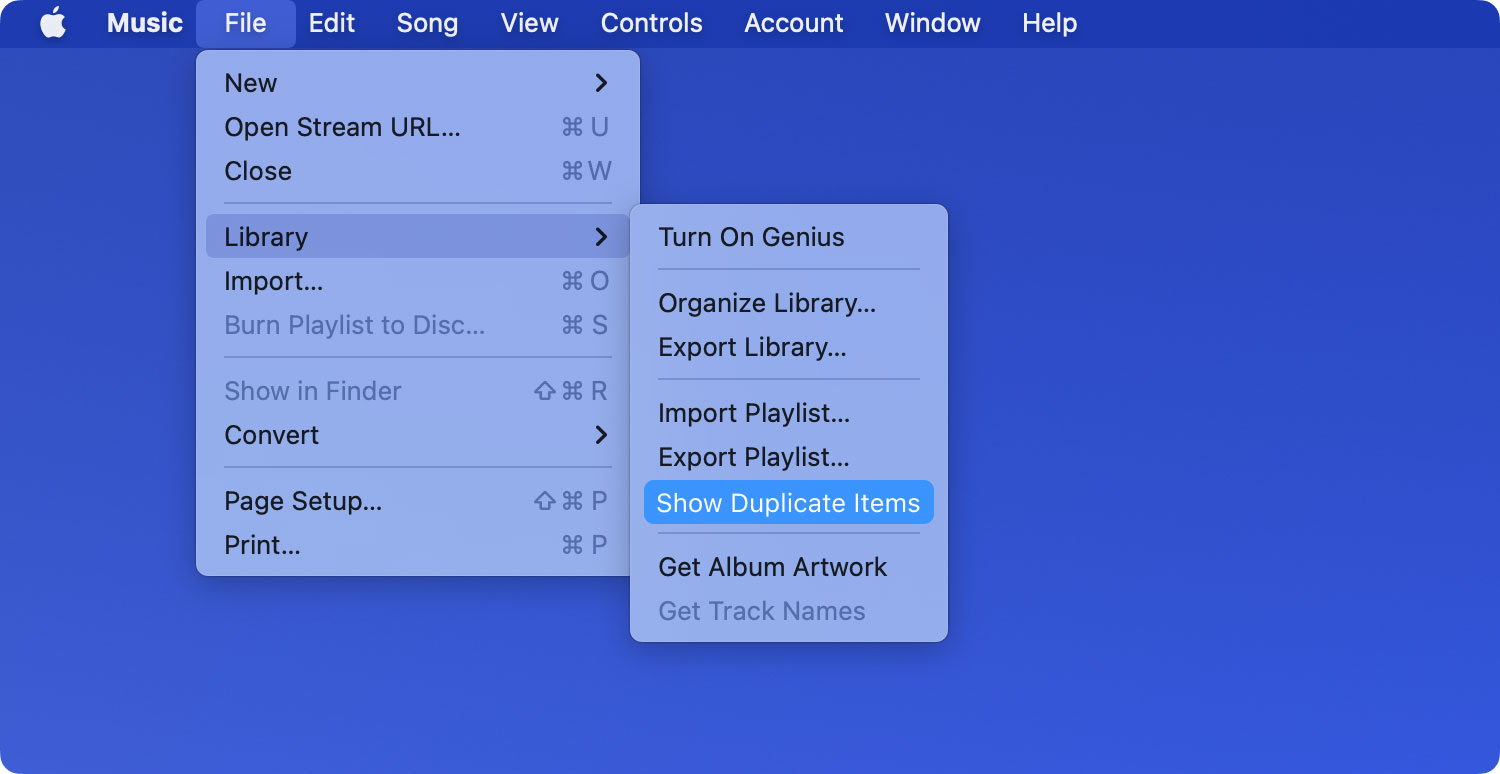
Parte 4: Principais localizadores de arquivos duplicados para Mac
Agora, na verdade, existem muitos aplicativos de localização de duplicados que você pode ter no seu Mac para localizar e remover todos os arquivos e mídias duplicados. Aqui, mostraremos os três principais localizadores de arquivos duplicados para o seu Mac.
Parte superior nº 1: TechyCub Mac limpador
A TechyCub Mac limpador é considerado um aplicativo Mac tudo-em-um. O uso desta ferramenta permitirá que você localize e remova com segurança todos os arquivos duplicados que você possui no seu Mac. E fazer isso no seu Mac permitirá que você tenha mais espaço para armazenamento e também acelerará definitivamente o desempenho do seu Mac.
Mencionamos que o Mac Cleaner é um aplicativo completo para Mac, certo? Isso ocorre porque o Mac Cleaner não é apenas um simples localizador de duplicatas. Pode ser o que você quiser para poder limpar o seu Mac. Pode ser um limpador de Mac, desinstalador de aplicativos, guardião secreto, monitor de desempenho, desarquivamento de arquivos e também uma boa ferramenta para o seu Wi-Fi.
Agora, se você quiser saber como usar TechyCub Mac Cleaner para você remover todas as duplicatas que você tem no seu Mac. Aqui está um método passo a passo que você pode seguir.
Etapa 1: baixar e instalar
A primeira é que você deve baixar o Mac Cleaner do nosso site oficial. Depois disso, você pode prosseguir e instalá-lo no seu Mac. Em seguida, vá em frente e inicie o aplicativo no seu Mac depois de instalá-lo com sucesso.
Mac limpador
Analise seu Mac rapidamente e limpe arquivos indesejados facilmente.
Verifique o status principal do seu Mac, incluindo o uso do disco, status da CPU, uso da memória, etc.
Acelere seu Mac com cliques simples.
Download grátis
Passo 2: Escolha Duplicate Finder
Na tela principal do programa, vá em frente e clique em Duplicate Finder. Em seguida, clique em Verificar para começar a verificar todos os arquivos duplicados no seu Mac antes de limpá-los.

Etapa 3: visualize seus arquivos e limpe todos os arquivos duplicados
Depois que o processo de digitalização estiver concluído, você poderá visualizar todos os arquivos digitalizados e também poderá ver uma lista de categorias no lado esquerdo da tela. Depois de clicar em uma determinada categoria, você verá os arquivos que ela contém no lado direito da tela.

Então, nessa lista, vá em frente e escolha todos os arquivos duplicados que você deseja remover do seu Mac. Depois de selecionar todos os arquivos que deseja remover, vá em frente e clique no botão “Limpar”. O processo de limpeza ocorrerá. Tudo o que você precisa fazer agora é esperar até que o programa termine de limpar todos os seus arquivos duplicados.

As pessoas também leram Como liberar o cache DNS no seu Mac?
Topo 2: Broca de disco
A ferramenta Disk Drill também é conhecida por ter um poderoso aplicativo de recuperação de dados que vem com vários recursos gratuitos. E um de seus recursos é o localizador de arquivos duplicados para Mac. Esta ferramenta permitirá que você localize seus arquivos duplicados que incluem suas músicas, imagens, documentos, vídeos e muito mais.
Esta ferramenta exigirá apenas que você tenha uma pequena quantidade de espaço para instalá-la no seu Mac. Embora só possa suportar Mac OS X 10.8.5 ou uma versão posterior. Esta ferramenta também é muito fácil de usar. Tudo o que você precisa fazer é baixar e instalar o aplicativo no seu Mac. E depois disso, inicie-o e escolha “Find Duplicates” e você está pronto para começar a remover todos os arquivos duplicados do seu Mac.

Top #3: Limpador de Mac
O MacClean também é outra ferramenta gratuita que certamente pode ajudá-lo a localizar e, ao mesmo tempo, remover todos os arquivos duplicados que você possui no seu Mac. Atualmente, esta ferramenta está disponível em diferentes idiomas, como inglês, espanhol, alemão, francês e até japonês.
O MacClean também é muito fácil de usar. Ele vem com suporte para arrastar e soltar quando se trata de escolher as pastas que você deseja que sejam verificadas por esta ferramenta. E depois de digitalizar suas pastas, o MacClean permitirá que você visualize, remova e deixe inalterado no seu Mac.
Parte 5: Conclusão
Então aí está! Existem realmente muitas maneiras de remover todos os arquivos duplicados que você possui no seu Mac. Dessa forma, você poderá liberar mais espaço de armazenamento e melhorar o desempenho do seu Mac do que antes.
Além disso, você pode escolher entre os localizadores de arquivos duplicados que fornecemos anteriormente. Mas o mais recomendado não é outro senão TechyCub Limpador Mac. Esta ferramenta certamente irá ajudá-lo a remover todos os arquivos duplicados no seu Mac. Não só isso, mas também pode ajudá-lo em vários aspectos para que você consiga mais espaço no seu Mac para seus novos arquivos. E assim, também melhora o desempenho do seu Mac.
